6. Etiquetas y colores
Las etiquetas de Trello añaden una capa visual que ayuda a clasificar tareas según prioridad, tipo, equipo responsable u otros criterios personalizados. Combinadas con códigos de color, mejoran la lectura del tablero y facilitan los filtros rápidos durante reuniones o revisiones.
En este tema aprenderás cómo crear etiquetas, personalizarlas con nombres y colores significativos, aplicarlas a las tarjetas y aprovechar los filtros para enfocarte en la información relevante.
6.1. Crear y personalizar etiquetas por color y nombre
Para crear o editar etiquetas abre una tarjeta y selecciona la opción “Etiquetas” en el panel derecho. Trello muestra una paleta de colores predeterminados; al hacer clic sobre uno se asigna de inmediato a la tarjeta. Para personalizarlo, pulsa el icono del lápiz junto al color elegido y escribe un nombre descriptivo, como “Urgente”, “Marketing” o “QA”.

Las etiquetas personalizadas son reutilizables dentro del tablero, por lo que conviene definir un conjunto estándar antes de repartirlas indiscriminadamente. Si necesitas más de los colores básicos, Trello permite combinar etiquetas sin nombre para crear variaciones o utilizar tonos adicionales en planes avanzados. Mantén el equilibrio: demasiados colores pueden generar confusión.
Cuando trabajas con equipos grandes, documenta el significado de cada etiqueta en una tarjeta de referencia o en la descripción del tablero. De este modo todos comparten el mismo criterio y se evita la proliferación de etiquetas redundantes.
6.2. Uso de etiquetas para clasificar tareas
Aplica etiquetas a una tarjeta para destacar información clave sin necesidad de abrirla. Por ejemplo, asigna colores según prioridad (rojo para urgente, amarillo para media, verde para baja), por tipo de trabajo (contenido, diseño, desarrollo) o por fase de un proceso (discovery, implementación, pruebas).
Las etiquetas también sirven para señalar dependencias o equipos responsables. Una tarjeta puede tener múltiples etiquetas simultáneamente, lo que facilita detectar intersecciones, como una tarea crítica del equipo de diseño que también es urgente.
En tableros compartidos con clientes, las etiquetas ayudan a comunicar estados especiales como “Pendiente de aprobación” o “En espera de feedback”. Esta visibilidad extra reduce dudas y hace que las reuniones de seguimiento sean más ágiles.
6.3. Filtrado de tarjetas por etiquetas
Una vez asignadas, las etiquetas se convierten en poderosos filtros. En la parte superior del tablero encontrarás el botón “Filtro”; haz clic y selecciona las etiquetas que deseas visualizar. El tablero mostrará únicamente las tarjetas que coincidan con la selección, ocultando temporalmente el resto.
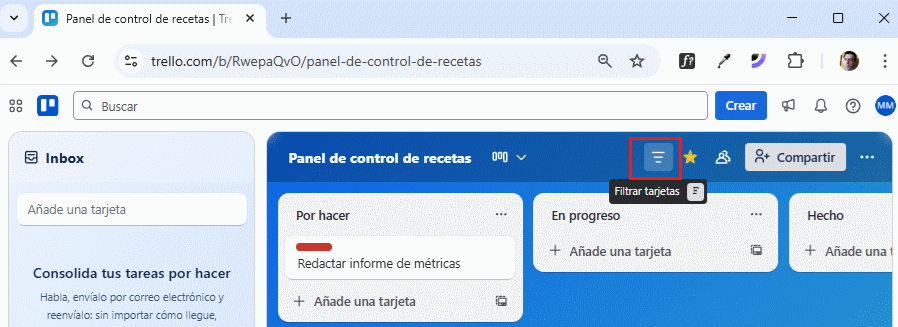
Otra opción es usar el atajo F para abrir el panel de filtros al instante, o la búsqueda rápida con el prefijo # seguido del nombre de la etiqueta (por ejemplo, #Urgente). Estos métodos resultan útiles durante reuniones rápidas cuando necesitas enfocarte en tareas específicas sin recorrer todo el tablero.
Cuando termines, limpia los filtros para recuperar la vista completa. Si aplicas filtros frecuentemente, considera combinar etiquetas con vistas adicionales como el calendario o el panel (“Dashboard”) disponible en planes superiores, que permite analizar métricas agrupadas por etiqueta.
Las etiquetas bien diseñadas aportan claridad y contexto sin sobrecargar a los equipos. Úsalas con intención, revisa su pertinencia de forma periódica y ajústalas cuando cambien las prioridades del proyecto.